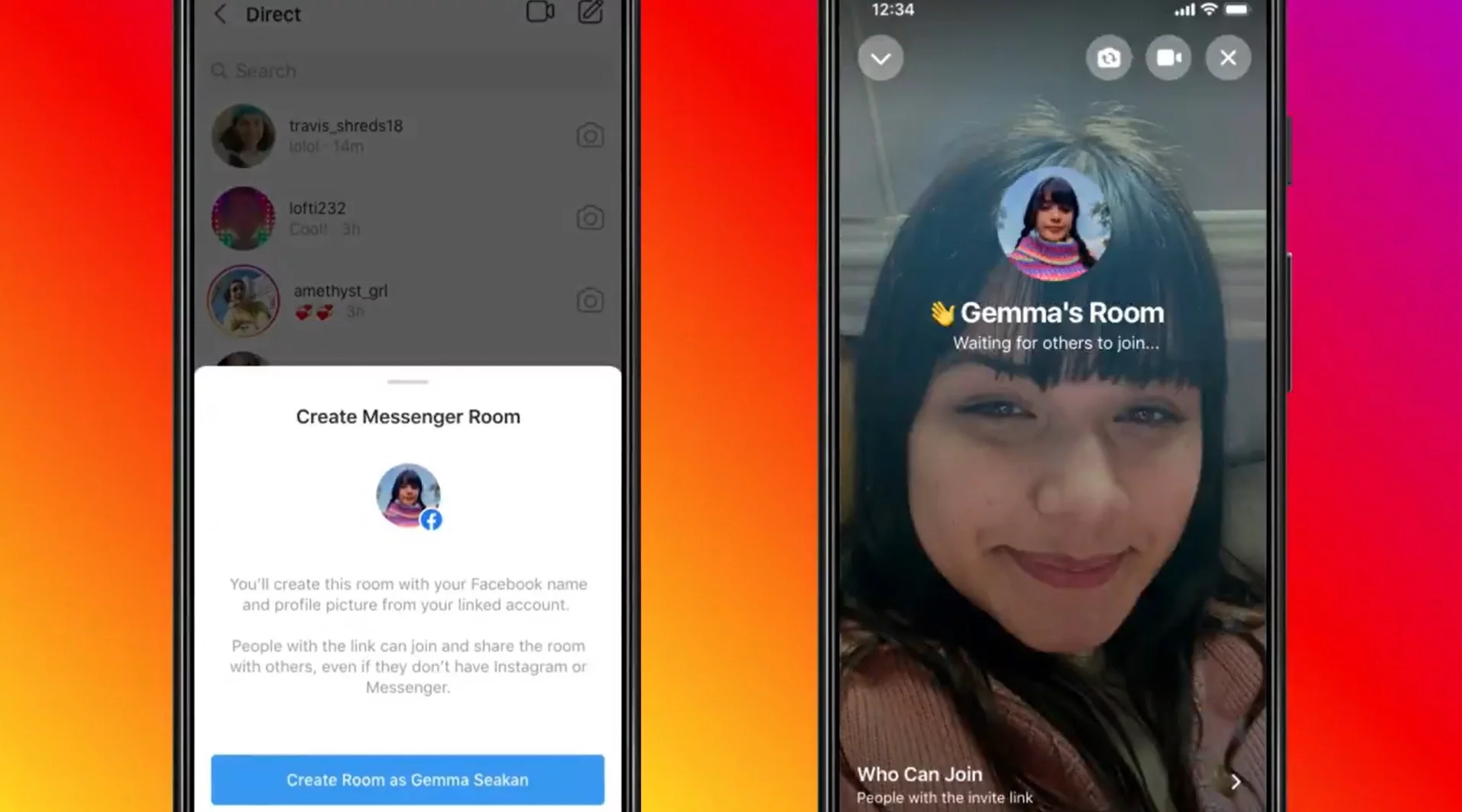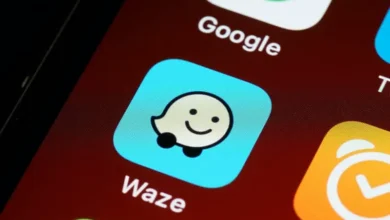كيف تحفظ الصور ومقاطع الفيديو من Snapchat على iPhone؟ – قم بتنزيل ذكرياتك
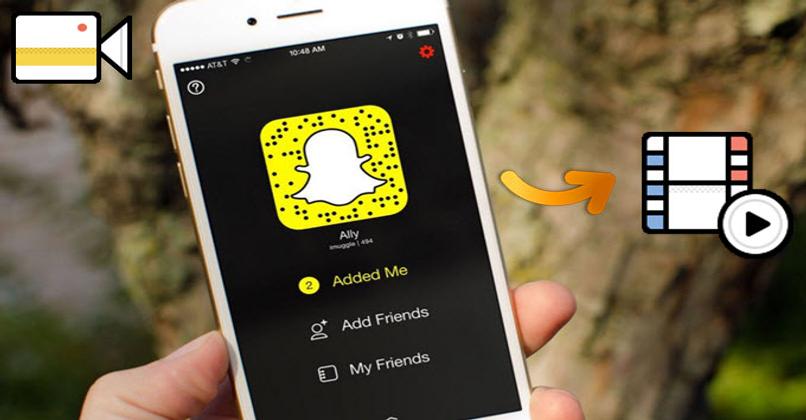
بعض الصور أو مقاطع الفيديو التي يقوم مستخدمو Snapchat بتحميلها على قصصهم مضحكة للغاية. قد يكون الآخرون موضع اهتمام أو يعجبك كثيرًا لدرجة أنك تريد حفظهم في المعرض. يحدث الشيء نفسه مع الصور التي تنتجها وتحملها على حسابك ولكن لا يتم حفظها على هاتفك المحمول. لذلك سوف تشرح هذه المقالة كيفية حفظ الصور ومقاطع الفيديو من Snapchat على iPhone من خلال طريقة بسيطة إلى حد ما.
ما الخطوات التي يجب اتباعها لحفظ قصص Snapchat من القصص المنشورة؟
تعد قصص Snapchat سواء كانت جماعية أو عادية ميزة رائعة وشائعة للغاية حيث يمكن للأشخاص مشاركة الصور ومقاطع الفيديو في هذا القسم. بهذا المعنى ، بعد فترة ، عادة 24 ساعة ، تختفي القصة. ومع ذلك ، هناك لقطات تم نشرها استغرقت وقتًا طويلاً لتحريرها وإنتاجها ، لذا فإن الأمر يستحق حفظها في ألبوم الكاميرا أو معرض الهاتف المحمول.

بهذه الطريقة ، يمكن الاحتفاظ بكل المحتوى المنشور في حساب Snapchat . يمكن القيام بهذا الإجراء من التطبيق وصفحة هذه الشبكة الاجتماعية ، لذلك ليس من الضروري تثبيت أي تطبيق خارجي. فيما يلي الخطوات التي يجب عليك اتخاذها لحفظ الصور ومقاطع الفيديو الخاصة بك على Snapchat.
ما هي طريقة تنزيل الصور ومقاطع الفيديو لذكرياتي على Snapchat؟
الخطوة الأولى هي تسجيل الدخول إلى حساب Snapchat الخاص بك ومن هناك تحتاج إلى نشر Snap في قصة. لذلك من الضروري اختيار صورة أو مقطع فيديو وتحميله على المنصة ، ولا تنس إضافة روابط وعوامل تصفية لهذه الصور حتى يتم رؤية الصورة بشكل أفضل. ثم يمكنك نشر الصورة التي صممتها.
ومع ذلك ، قبل أن تضغط على زر الإرسال أو النشر ، يظهر خيار التنزيل هنا. لذلك ، في قائمة التحرير ، عليك البحث عن رمز يظهر سهمًا يشير لأسفل ، وعندما تجده ، عليك تحديده حتى يتم تنزيل الصورة أو الفيديو على الهاتف المحمول.

سيظهر هذا الرمز في الجزء الأيسر السفلي من الشاشة وعندما يتم تنزيل القصة ، سيعرض التطبيق رسالة تشير إلى اكتمال التنزيل. تحقق من تنزيل الصورة إلى معرض الصور الخاص بك بالانتقال إلى ألبوم الصور الخاص بهاتفك المحمول ، وتذكر أن مجلد Snapchat يسمى بكرة ، لذلك يجب أن تكون الصورة في هذا المكان.
الآن مع تحديث Snapchat الجديد ، أضاف النظام الأساسي قسمًا يسمى الذكريات. حيث يتم حفظ جميع الملفات التي تحمّلها ، لذا لم يعد زر التنزيل يرسل الصور مباشرة إلى معرض الصور الخاص بك ولكن إلى الذكريات . للقيام بذلك ، يجب عليك اتباع نفس الطريقة المذكورة أعلاه حتى تصل إلى السهم الذي يمنحك خيار التنزيل.
بمجرد حفظ المحتوى في الذكريات ، يمكنك تنزيله إلى المعرض. بهذا المعنى ، افتح الصورة بملء الشاشة وانقر على خيار التعديل والإرسال . عندما تفتح قائمة التحرير ، حدد الزر الذي يحتوي على ثلاثة أشرطة في الزاوية اليسرى لعرض الخيارات. من بينها ، يجب عليك الضغط على تصدير snap وفي القائمة المنبثقة ، اضغط على حفظ الصورة. بهذه الطريقة ، يتم تسجيل الصورة في المعرض.
ما الذي يجب فعله لحفظ محتوى الأشخاص الآخرين في ألبوم كاميرا iPhone؟
من ناحية أخرى ، فإن عملية تنزيل صور Snapchat على ذاكرة هاتفك أو معرض الصور لا تعمل فقط مع صورك الخاصة. حسنًا ، هناك أيضًا إمكانية تنزيل الصور ومقاطع الفيديو التي قام مستخدمو Snapchat الآخرون بتحميلها . لذلك ، يمكنك حفظ منشورات الآخرين في نفسك وعرضها بعد أن تختفي.
حفظ الصور
ومع ذلك ، نظرًا للإجراءات الأمنية ، لا يوجد لدى Snapchat طريقة داخل النظام الأساسي تسمح بتنزيل صور ومقاطع الفيديو الخاصة بالأشخاص الآخرين. حسنًا ، قد يكون هذا انتهاكًا لخصوصية المستخدمين وسيجعل العديد من الأشخاص يستخدمون الصور الشخصية لبعض المستخدمين بنوايا سيئة.
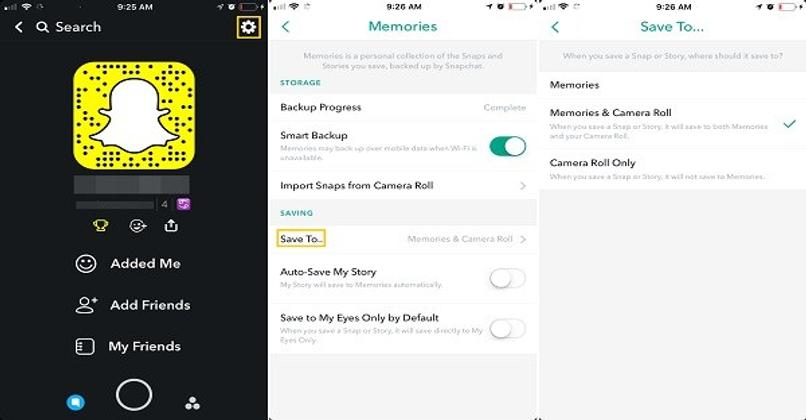
حتى وقت قريب ، كان بإمكانك حفظ صور الأشخاص الآخرين على هيئة لقطات شاشة . نظرًا لأن التطبيق لم يكتشف وقت حدوث هذا الموقف ، فبعد التحديث ، لم يعد من الممكن عمل لقطات الشاشة هذه لأنه تم إنشاء تنبيه وتم تنبيه المستخدم الآخر. لجأ الكثير من الأشخاص إلى وضع الهاتف المحمول في وضع الطائرة ، والتقاط الصور والعودة إلى التطبيق عبر الإنترنت. ومع ذلك ، زاد Snapchat من أساليب الأمان الخاصة به ويكتشف بالفعل عند الانتهاء من هذا الإجراء.
الحصول على مقاطع فيديو
لذلك ، فإن الخيار الوحيد المتبقي لحفظ قصص الآخرين هو من مقاطع الفيديو. بهذا المعنى ، يمكن استخدام هاتف ثانٍ لإجراء التسجيل ، بحيث يتم وضعه فوق الهاتف المحمول الذي يعرض القصة ويتم تسجيلها. ثم يمكنك تحرير الفيديو والتقاط إطارات معينة للحصول على الصورة التي تحتاجها فقط.
خيار آخر هو استخدام الأدوات لتتمكن من تسجيل مقطع فيديو ، بهذا المعنى ، مع IPhone يمكنك استخدام Quicktime . حسنًا ، الكمبيوتر الذي يحتوي على هذا التطبيق متصل بالهاتف عبر USB ويتم تسجيل القصة التي تم تحميلها بواسطة شخص آخر. للقيام بذلك ، يجب عليك توصيل كلا الجهازين ثم فتح Quicktime ، متبوعًا بذلك ، اضغط على زر الملف ومن بين الخيارات ابحث عن تسجيل جديد. أخيرًا ، يجب عليك تحديد الجزء الذي يشير إلى تسجيل والنقر فوق السهم الذي يظهر على الشاشة.